轻松打造个人无线网络
在数字时代,无线网络已经成为我们日常生活和工作中不可或缺的一部分,无论是家庭娱乐、在线学习还是远程办公,稳定且高速的WiFi连接都是保障效率和舒适度的关键,对于那些没有固定宽带接入或希望在特定区域内创建临时网络的用户来说,如何利用现有的设备实现这一目标呢?本文将详细介绍如何通过电脑发射WiFi,帮助你轻松打造个性化的无线网络环境。
什么是电脑发射WiFi?
电脑发射WiFi,顾名思义,就是通过电脑自身的硬件和软件功能,将有线网络信号转换为无线信号,从而为其他设备提供WiFi连接,这个过程类似于路由器的工作原理,但不同的是,它使用的是你的电脑作为中心节点,而不是专门的路由器设备,这种方法特别适合以下几种场景:
旅行或出差时:在酒店或其他公共场所,如果只有有线网络接口,你可以通过电脑发射WiFi,方便手机、平板等设备上网。
临时办公区域:在没有固定网络设施的地方,如会议室或临时办公室,电脑发射WiFi可以快速搭建起一个临时网络环境。
家庭网络扩展:如果你家中的某些区域信号较弱,可以通过电脑发射WiFi来增强这些区域的网络覆盖。
准备工作
在开始之前,你需要确保你的电脑满足以下条件:
1、操作系统:Windows、macOS 或 Linux 操作系统都可以实现电脑发射WiFi的功能。
2、硬件支持:电脑需要内置或外接的无线网卡(WiFi适配器),大多数现代笔记本电脑都配备了内置的无线网卡,而台式机则可能需要外接USB WiFi适配器。
3、有线网络连接:电脑需要通过以太网口连接到互联网,这是发射WiFi的基础。
Windows 系统操作步骤
如果你使用的是Windows操作系统,可以通过以下步骤设置电脑发射WiFi:
1、打开命令提示符:
- 按Win + R 键,输入cmd,然后按回车键,打开命令提示符窗口。
2、启用虚拟WiFi适配器:
- 在命令提示符中输入以下命令并按回车键:
netsh wlan set hostednetwork mode=allow ssid=YourNetworkName key=YourPassword - YourNetworkName 是你想要设置的WiFi名称,YourPassword 是对应的密码,请根据自己的需求进行修改。
3、启动虚拟WiFi适配器:
- 继续在命令提示符中输入以下命令并按回车键:
netsh wlan start hostednetwork4、共享有线网络:
- 打开“控制面板” > “网络和Internet” > “网络和共享中心”。
- 点击左侧的“更改适配器设置”。
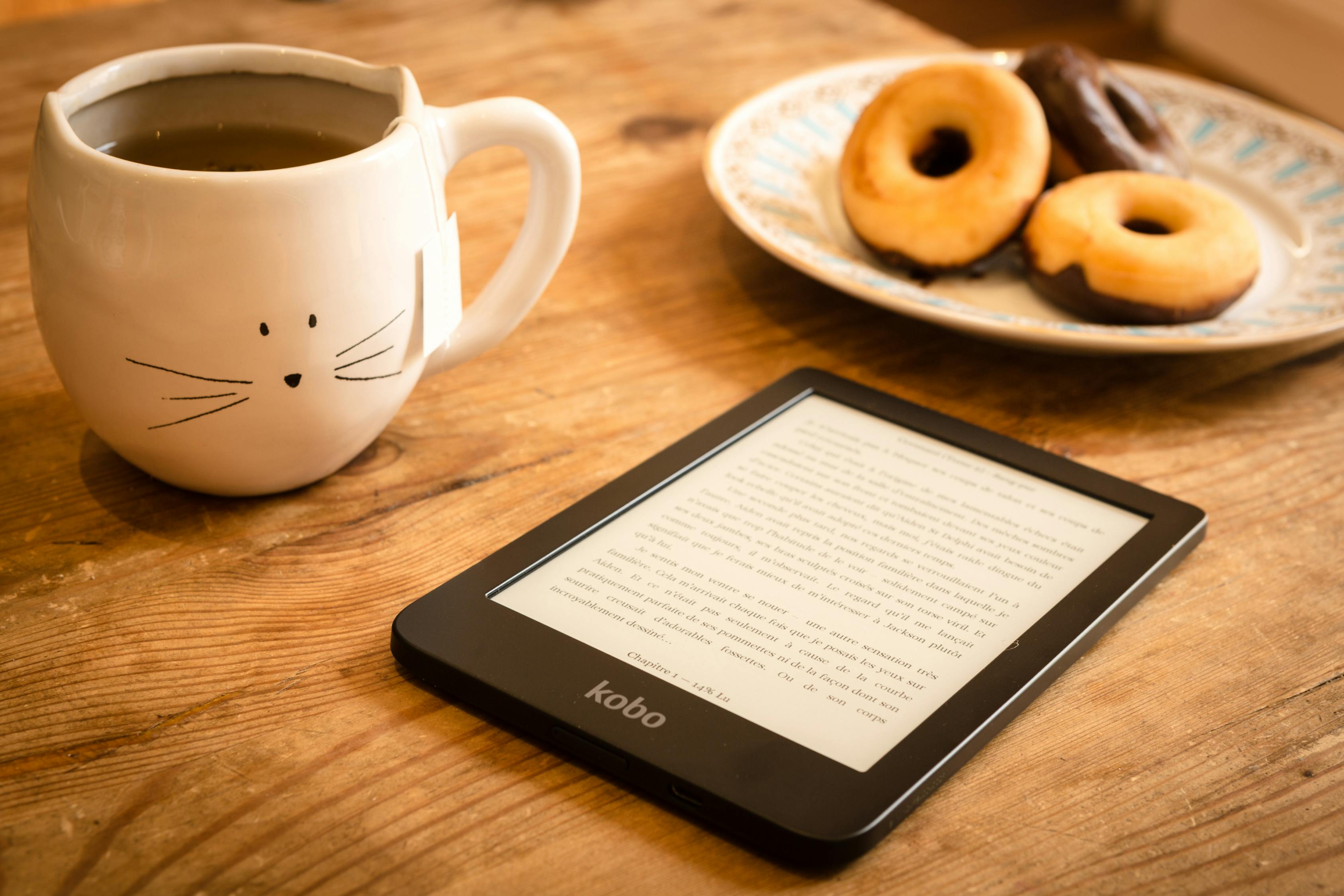
- 右键点击你正在使用的有线网络连接(本地连接”),选择“属性”。
- 切换到“共享”选项卡,勾选“允许其他网络用户通过此计算机的Internet连接来连接”,并在下拉菜单中选择刚刚创建的虚拟WiFi适配器(通常名为“Microsoft Hosted Network Virtual Adapter”)。
- 点击“确定”保存设置。
5、检查连接状态:
- 回到命令提示符,输入以下命令查看虚拟WiFi适配器的状态:
netsh wlan show hostednetwork- 如果一切正常,你应该能看到“状态:已启动”和“客户端数:X”(X表示连接的设备数量)。
macOS 系统操作步骤
如果你使用的是macOS操作系统,可以通过以下步骤设置电脑发射WiFi:
1、打开系统偏好设置:
- 点击屏幕左上角的苹果图标,选择“系统偏好设置”。
2、进入共享设置:
- 在系统偏好设置中,找到并点击“共享”图标。
3、启用Internet共享:
- 在共享窗口的左侧列表中,勾选“Internet共享”。
- 在右侧的“从”下拉菜单中,选择你的有线网络连接(以太网”)。
- 在“给”下拉菜单中,选择“Wi-Fi”。
- 点击“Wi-Fi选项”按钮,设置WiFi名称和密码,然后点击“好”。
4、启动Internet共享:
- 返回共享窗口,点击“启动”按钮,电脑将开始发射WiFi信号。
5、检查连接状态:
- 你可以通过点击屏幕右上角的WiFi图标,查看是否有设备成功连接到你发射的WiFi网络。
Linux 系统操作步骤
如果你使用的是Linux操作系统,可以通过以下步骤设置电脑发射WiFi:
1、安装必要的软件:
- 打开终端,输入以下命令安装hostapd 和dnsmasq:
sudo apt-get update
sudo apt-get install hostapd dnsmasq2、配置WiFi适配器:
- 编辑/etc/network/interfaces 文件,添加以下内容:
auto wlan0
iface wlan0 inet static
address 192.168.42.1
netmask 255.255.255.03、配置hostapd:
- 编辑/etc/hostapd/hostapd.conf 文件,添加以下内容:
interface=wlan0
driver=nl80211
ssid=YourNetworkName
hw_mode=g
channel=6
wmm_enabled=0
macaddr_acl=0
auth_algs=1
ignore_broadcast_ssid=0
wpa=2
wpa_passphrase=YourPassword
wpa_key_mgmt=WPA-PSK
wpa_pairwise=TKIP
rsn_pairwise=CCMP4、配置dnsmasq:
- 编辑/etc/dnsmasq.conf 文件,添加以下内容:
interface=wlan0
dhcp-range=192.168.42.2,192.168.42.20,255.255.255.0,12h5、启动服务:
- 重启hostapd 和dnsmasq 服务:
sudo service hostapd restart
sudo service dnsmasq restart6、共享有线网络:
- 编辑/etc/sysctl.conf 文件,取消注释以下行:
net.ipv4.ip_forward=1- 运行以下命令使更改生效:
sudo sysctl -p- 添加iptables规则,启用NAT转发:
sudo iptables -t nat -A POSTROUTING -o eth0 -j MASQUERADE
sudo sh -c "iptables-save > /etc/iptables.ipv4.nat"7、检查连接状态:
- 你可以通过运行sudo iw dev wlan0 station dump 命令查看连接的设备列表。
实用建议与注意事项
1、安全性:为了保护你的网络不被未经授权的设备访问,建议设置强密码,并定期更换,可以考虑启用WPA2加密,提高网络的安全性。
2、性能优化:如果你发现网络速度较慢,可以尝试调整WiFi频道,避免与其他设备产生干扰,确保你的有线网络连接质量良好,以保证最佳的无线网络体验。
3、设备兼容性:部分旧款设备可能不支持某些高级功能,如5GHz频段或802.11ac标准,在这种情况下,建议使用2.4GHz频段或802.11n标准。
4、电源管理:如果你使用的是笔记本电脑,长时间发射WiFi可能会增加电池消耗,建议在不需要时关闭WiFi发射功能,以延长电池续航时间。
5、法律合规:在某些国家和地区,未经许可擅自发射WiFi信号可能违反当地法规,在使用前,请确保了解并遵守相关法律法规。
通过电脑发射WiFi,不仅可以解决临时网络需求,还能在特定场景下提供便捷的网络解决方案,无论是家庭、办公还是旅行途中,掌握这一技能都能让你更加从容地应对各种网络环境,希望本文的内容能帮助你顺利设置并使用电脑发射WiFi,享受更加自由和灵活的网络生活。
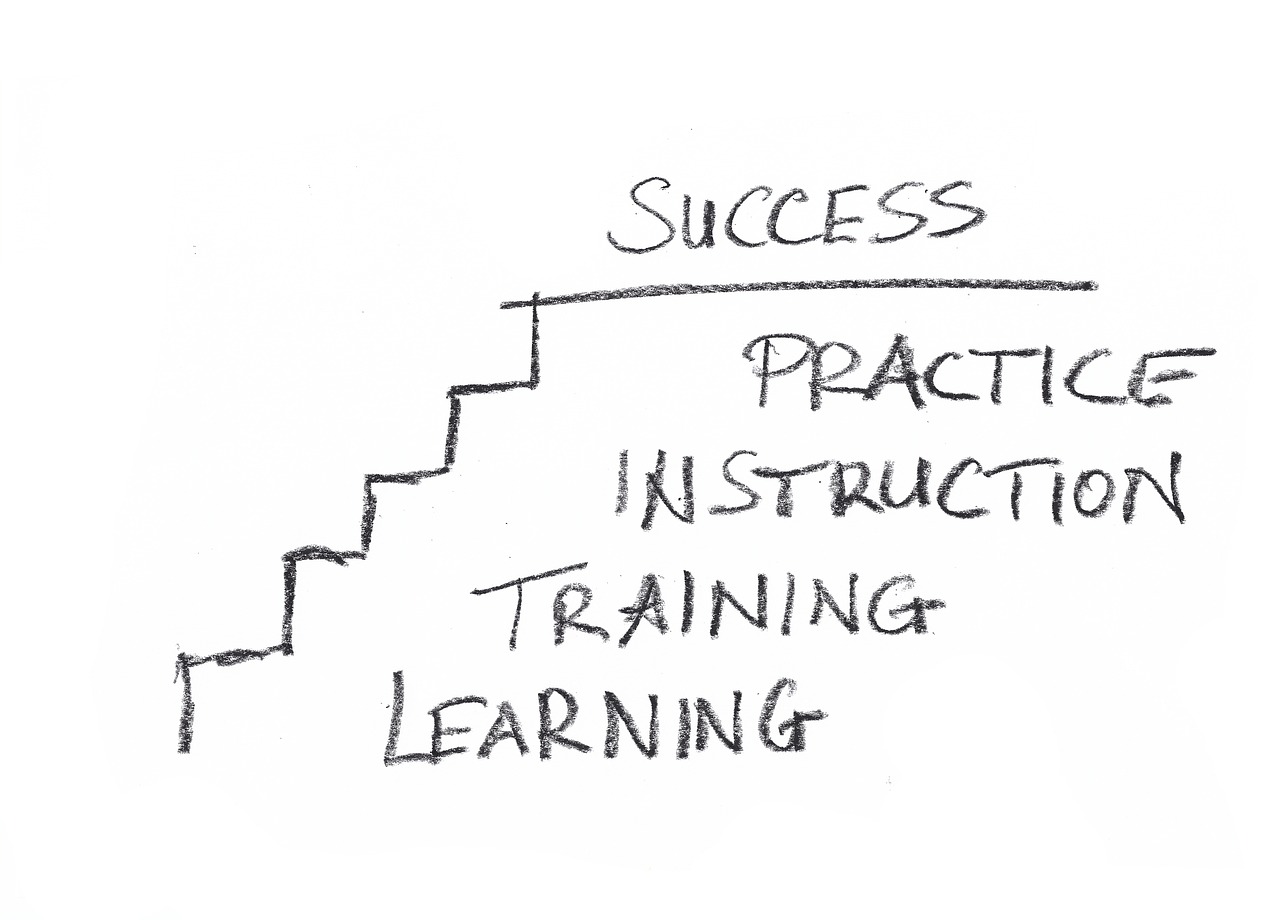





195 条评论